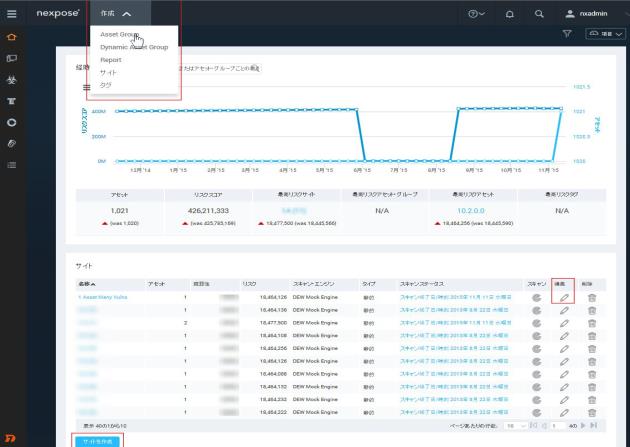
本セクションでは、サイトの作成・設定方法を学びます。初心者である場合は、最初の基本サイトの作成方法を学びます。経験者である場合は、より詳細な実践と設定に関する情報を得られます。
トピックは以下の通りです:
注意: 説明されているすべての手順が、全種類のサイトに必要なわけではありません。サイトを保存するための基本要件は、名前と少なくとも 1 つのアセットです。
既存のサイトを編集するには、ホームページのサイト表でそのサイトの編集アイコンをクリックします。
新規サイトを作成するには、ページ上部の作成タブをクリックし、その後ドロップダウンリストからサイトを選択します。
または
サイト表下部のサイトを作成ボタンをクリックします。
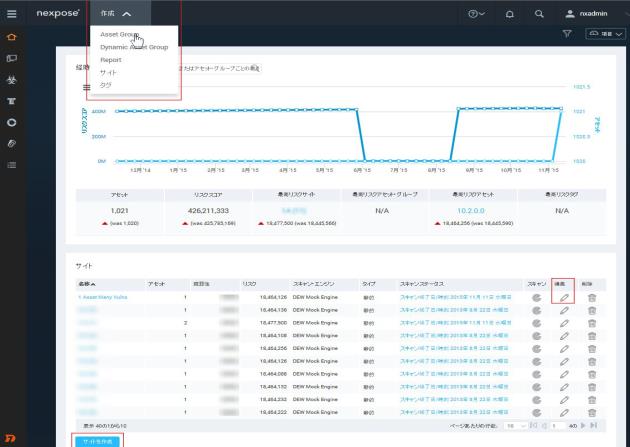
サイトの作成・編集を開始する
サイト設定 内のタブをクリックして、サイトおよびスキャンのさまざまな面を設定します:
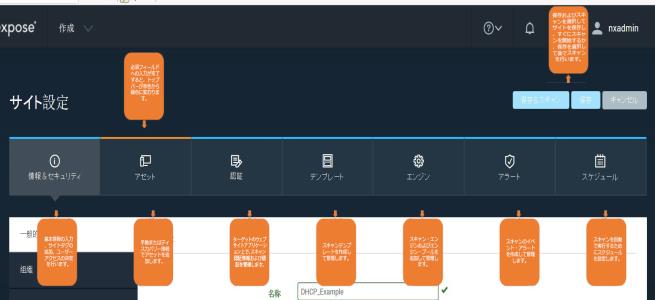
保存&スキャン および 保存 ボタンは、最低限必要なサイト情報(サイト名および1 つ以上のアセットなど)を入力した後に有効化されます。
最低限必要な情報(サイト名および 1 つ以上のスキャン対象アセットなど)を入力すると、必須であるタブ(情報&セキュリティ および アセット)の上部が、赤から緑に変わります。
ヒント: サイト内でそのアセットどのようにグループ化するかに基づいて、名前を付けるとよいでしょう。例えば、ロケーション、オペレーティング・システム、コンプライアンス監査が必要なアセットのタイプに基づき、名前を付けることが可能です。
重要度レベルは、各サイトのリスクインデックスの計算に利用されるリスク要因に対応します。致命度によりリスクを調整するをご参照ください。
ユーザーアクセス管理の詳細については、ユーザーにサイトへのアクセス権を与えるをご覧ください。